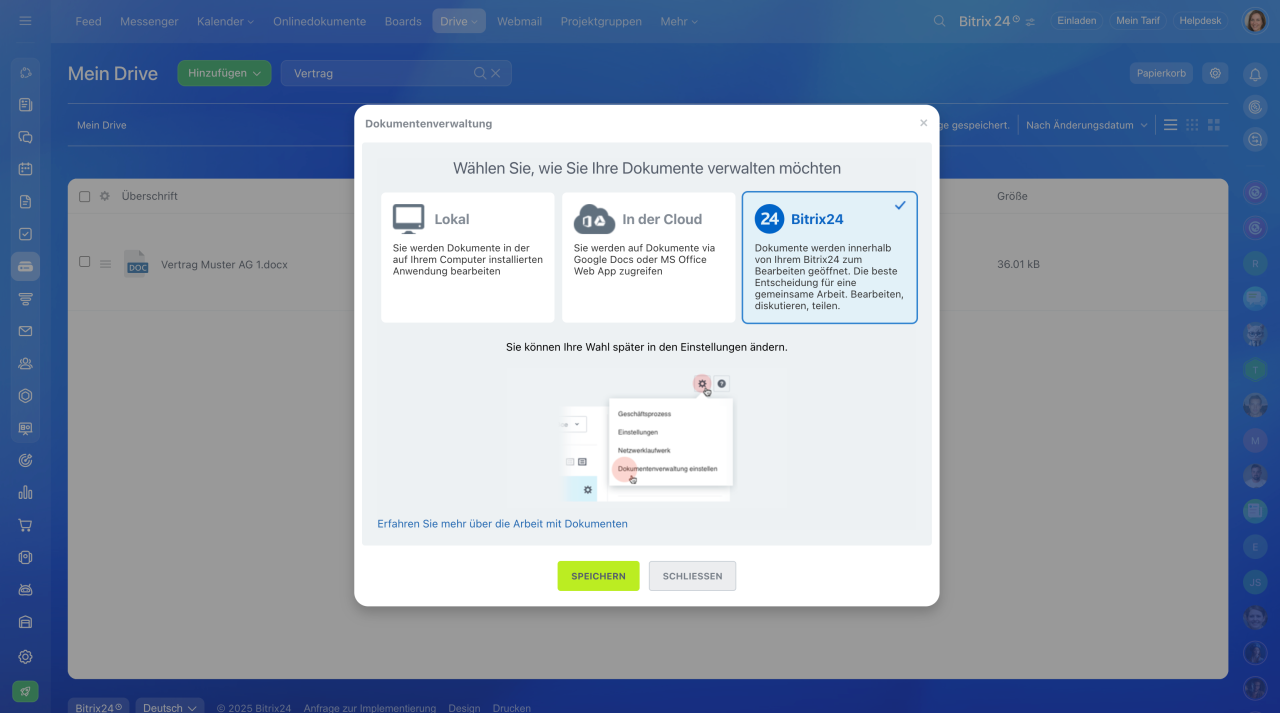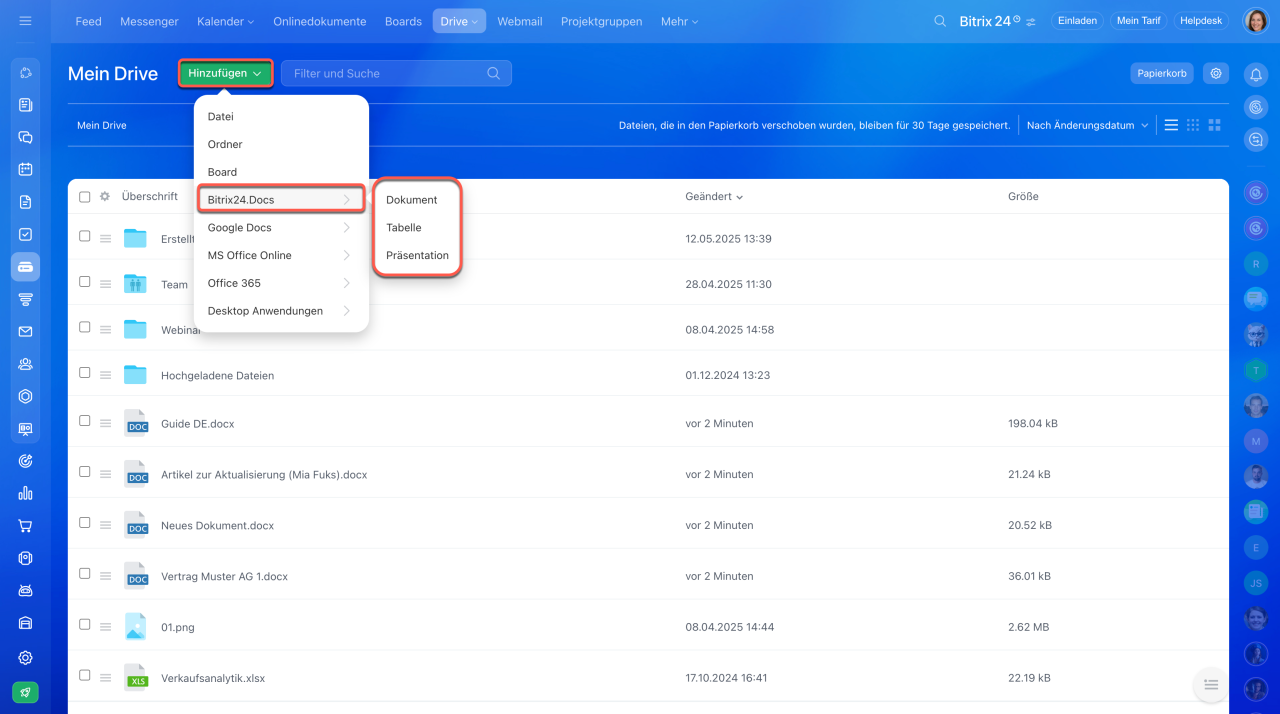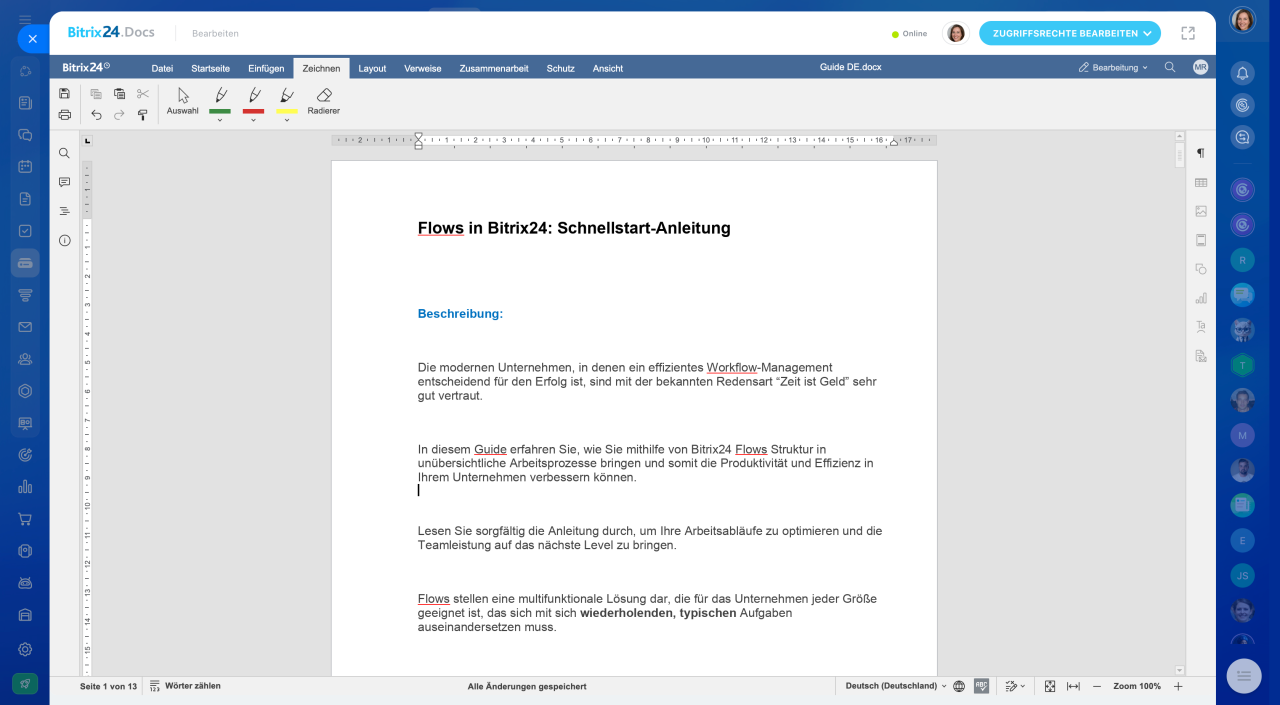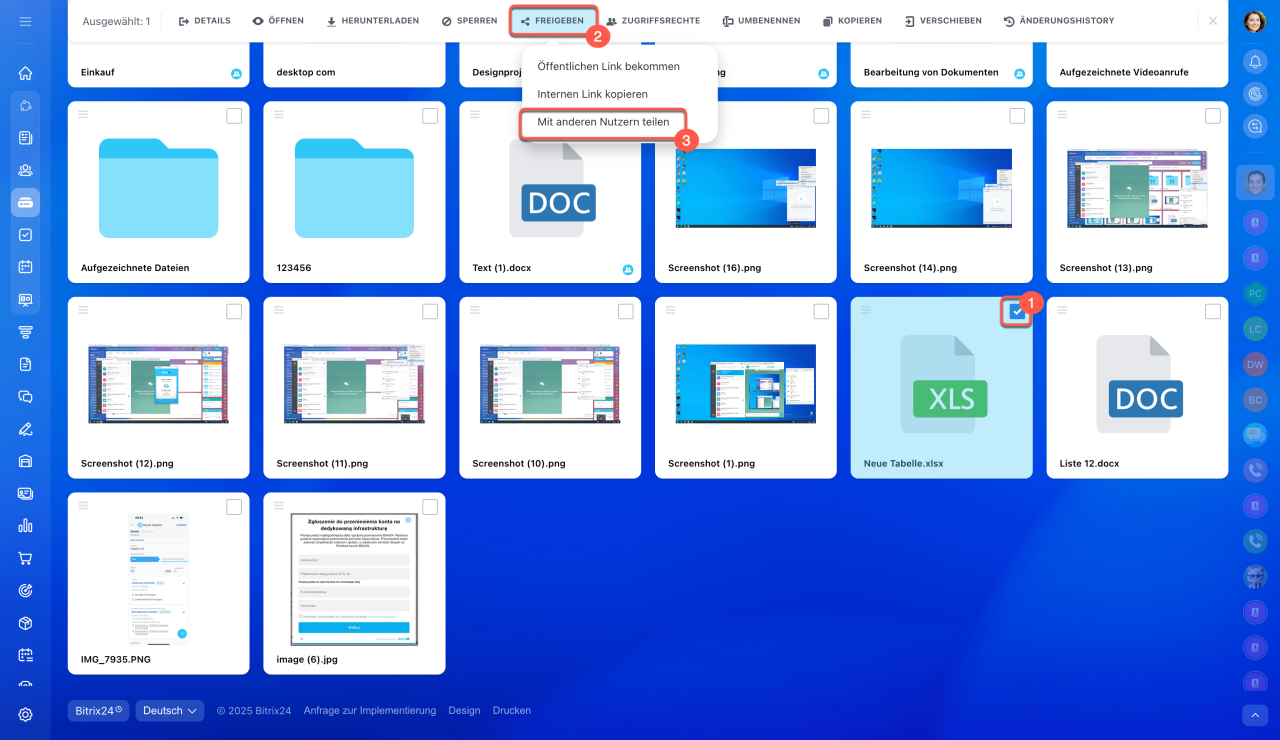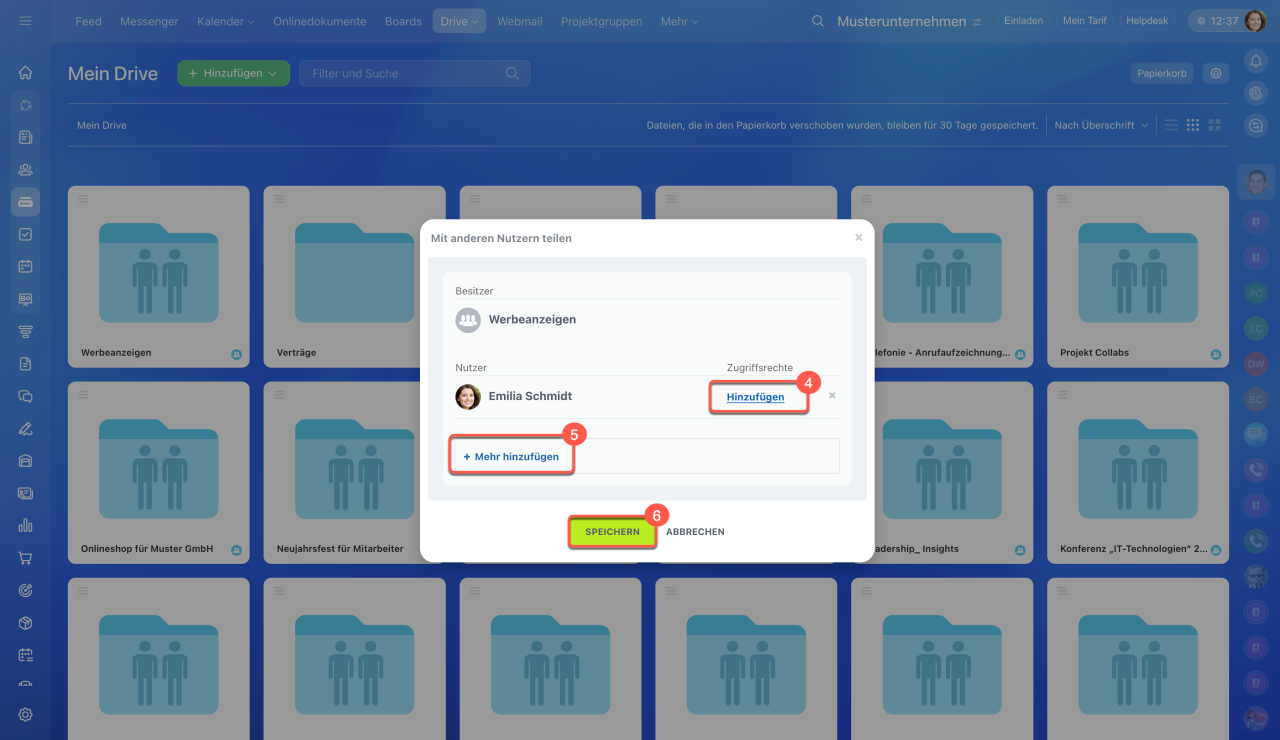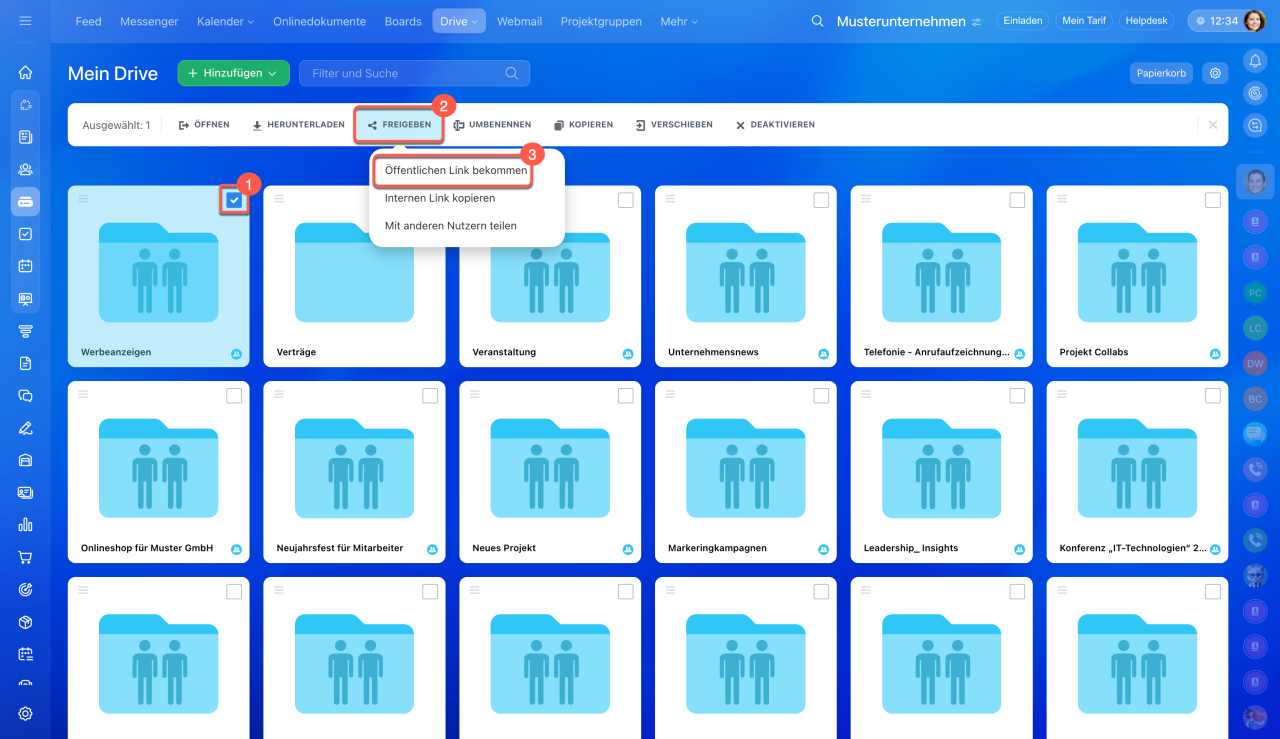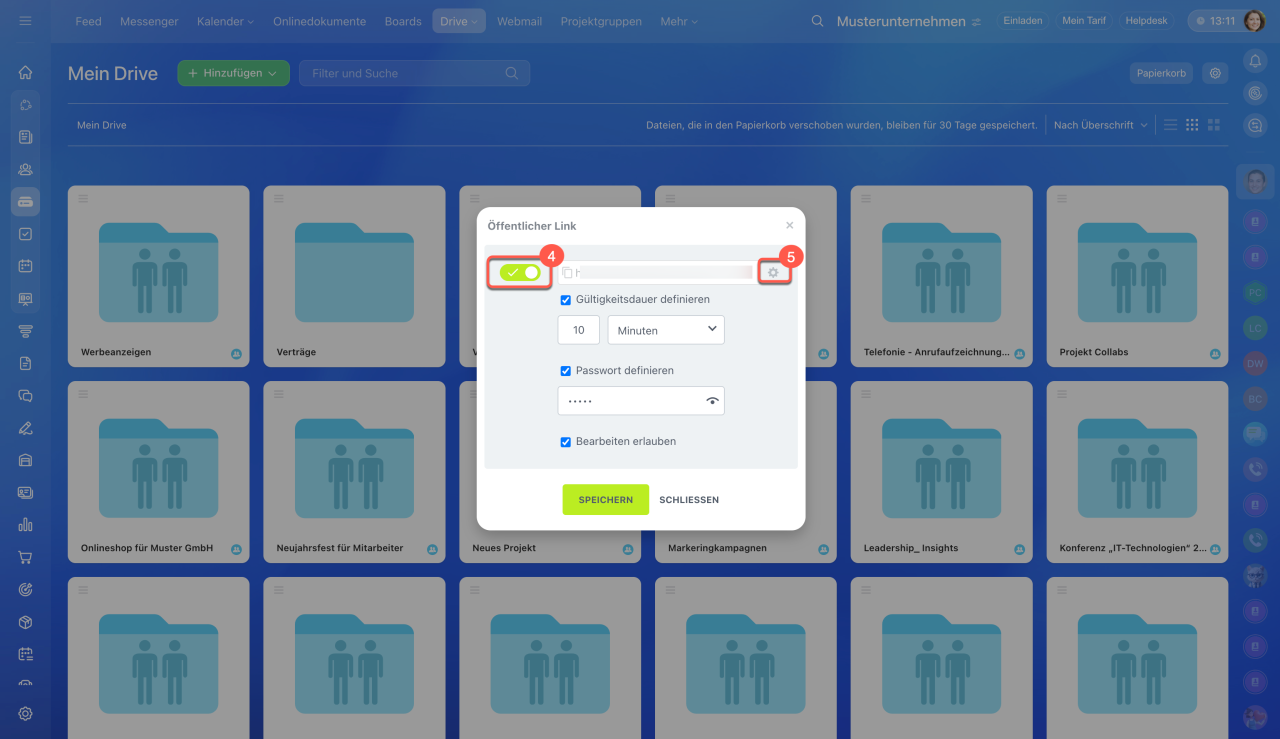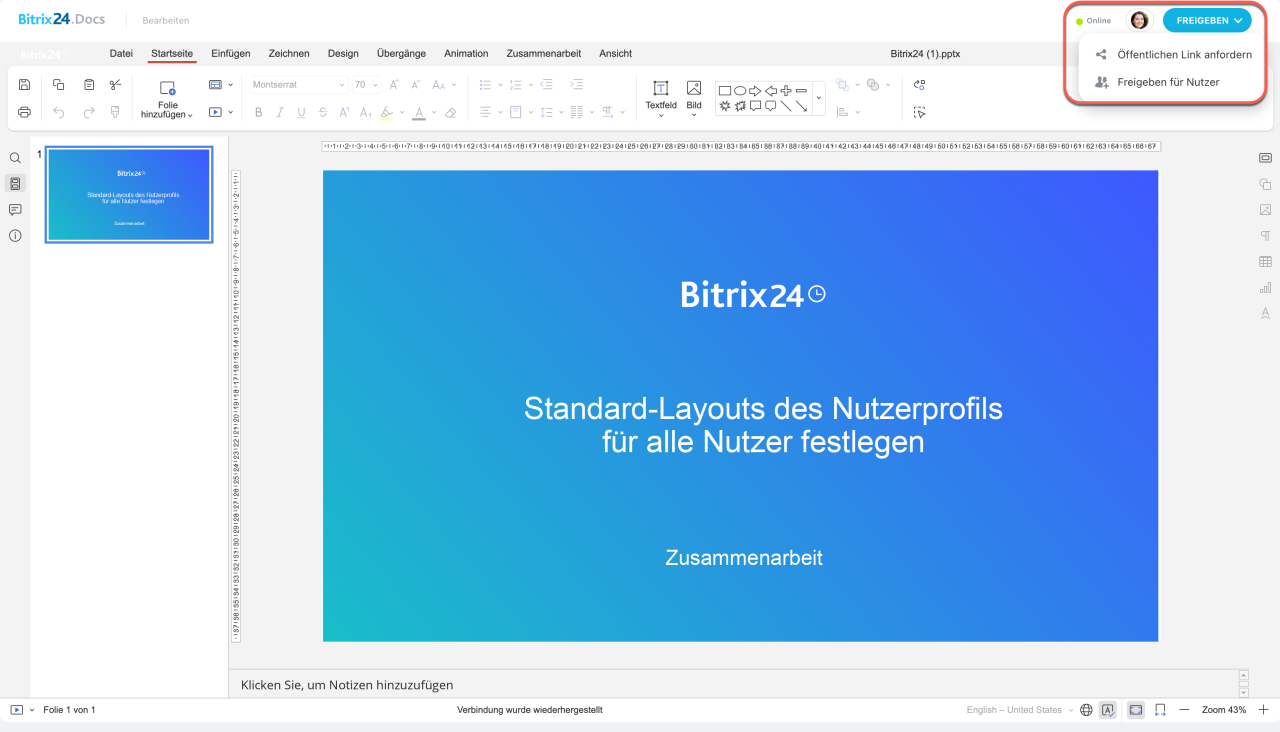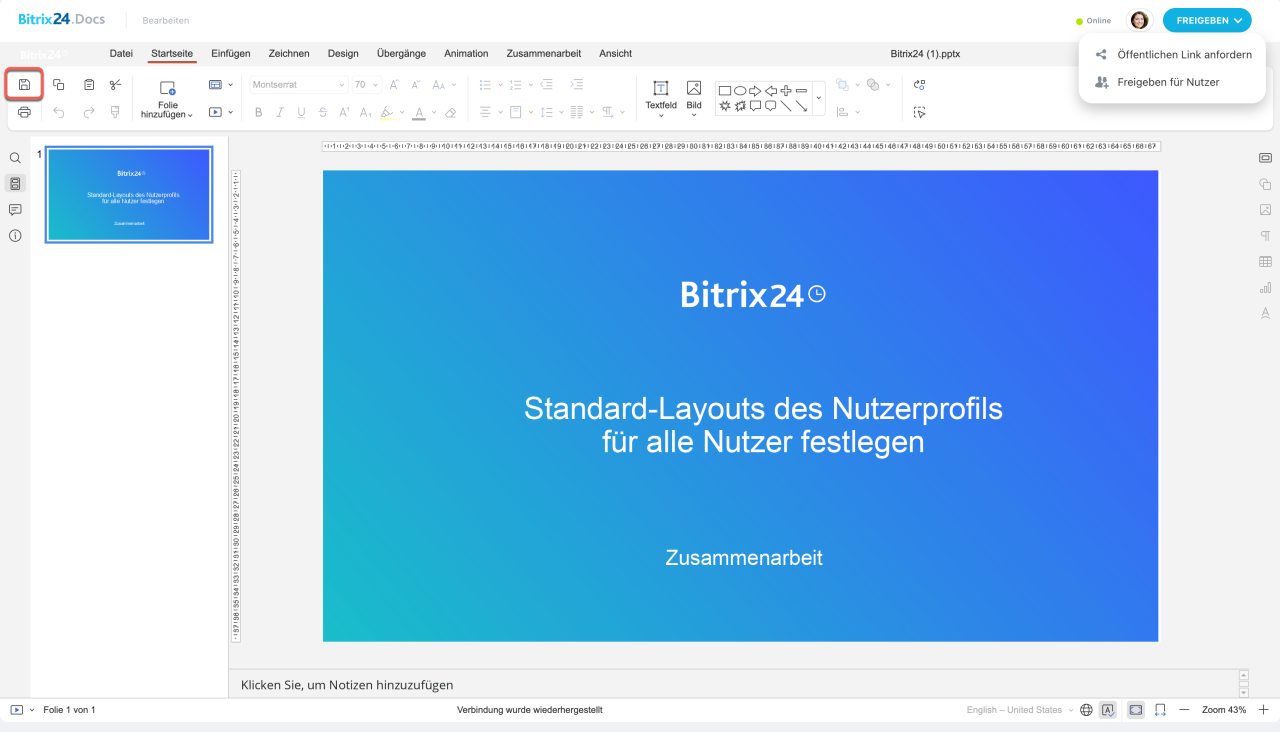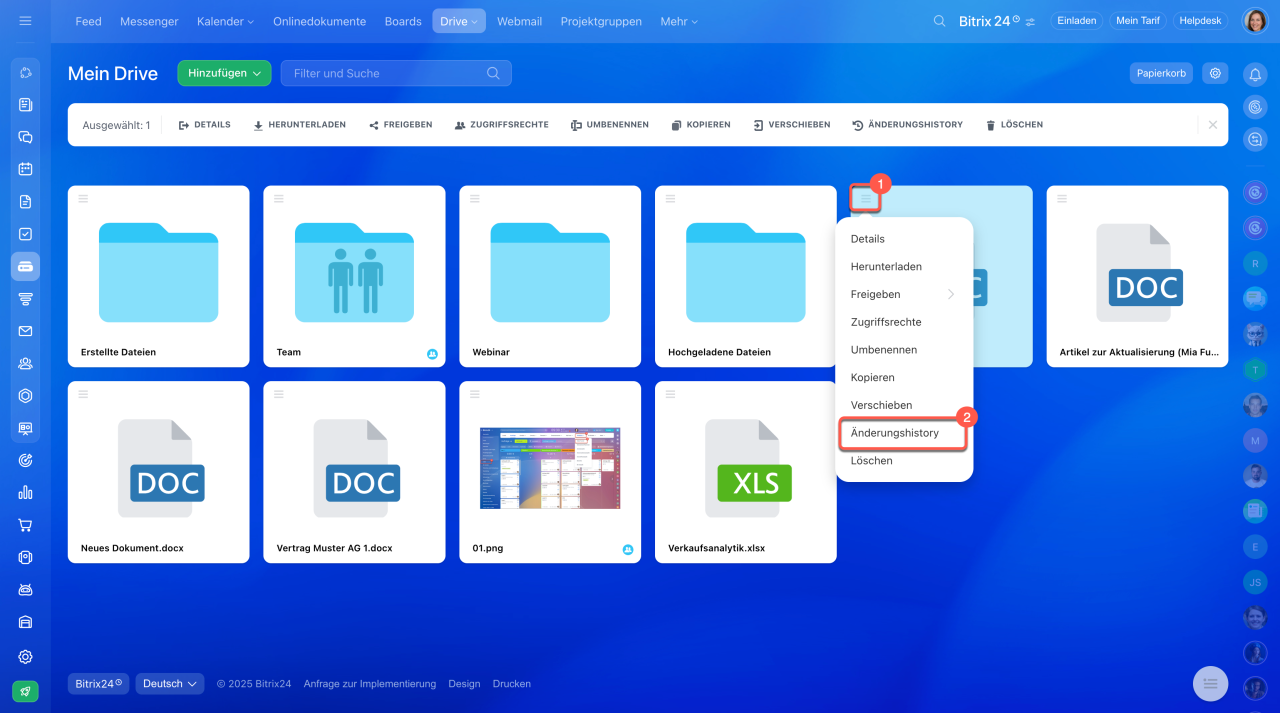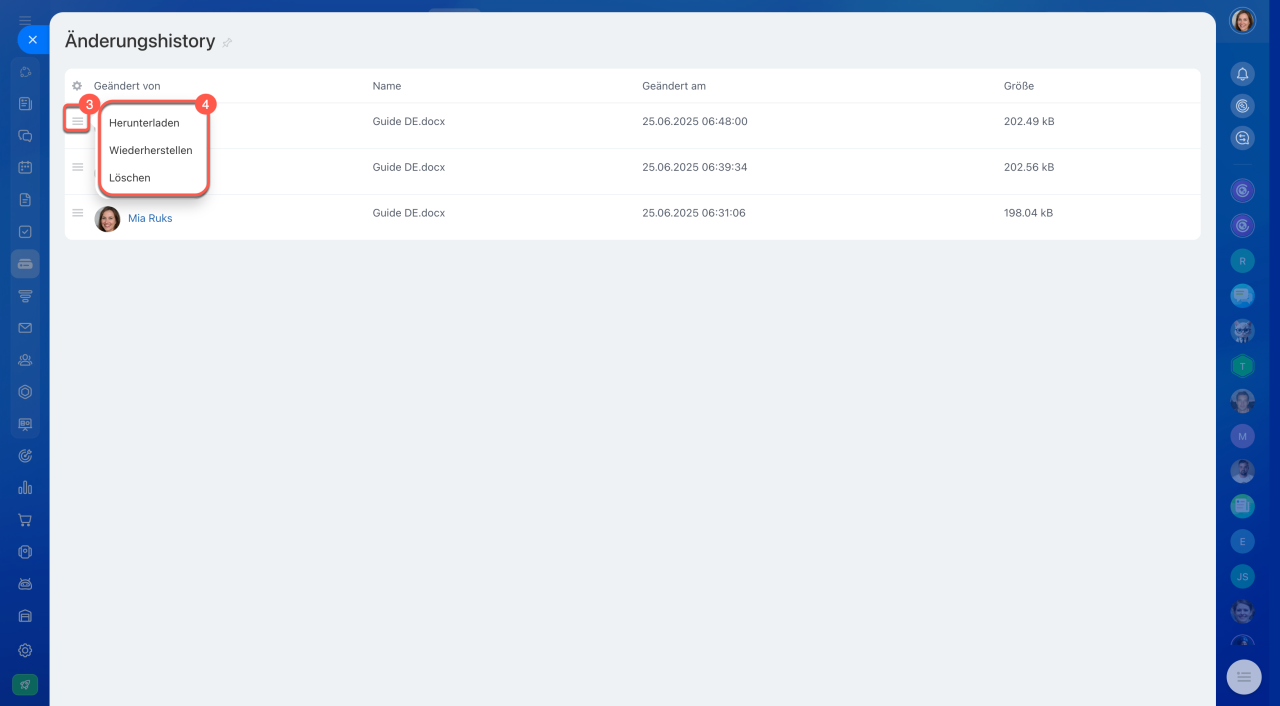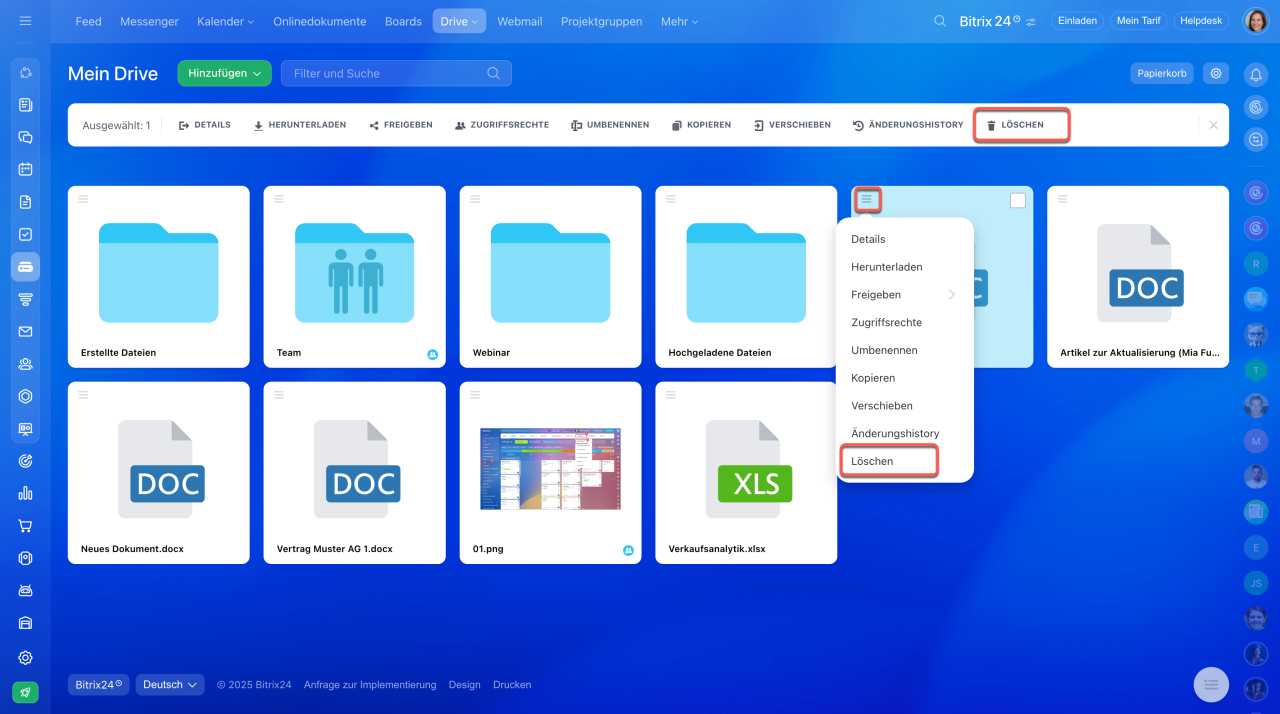Im Bereich Mein Drive können Sie Textdokumente, Tabellen und Präsentationen erstellen und bearbeiten. Dabei kann jeder Bitrix24-Nutzer für sich selbst die gewünschte Methode der Dokumentenverwaltung auswählen:
- Lokal — für die Arbeit mit Dokumenten in den auf Ihrem Computer installierten Apps. Installieren Sie die Desktop-Anwendung von Bitrix24, um Dokumente anzuzeigen und zu bearbeiten.
- In der Cloud — für die Arbeit mit Dokumenten über Cloud-Services wie Google Docs.
- Bitrix24 — ein integrierter Online-Editor, mit dem Sie Dokumente direkt in Bitrix24 erstellen, bearbeiten und teilen können.
In diesem Beitrag erfahren Sie, wie Sie mit dem integrierten Editor von Bitrix24 arbeiten können.
Um die Dokumentenverwaltung einzustellen, klicken Sie auf Einstellungen (⚙️) > Dokumentenverwaltung einstellen > Bitrix24. Speichern Sie die Einstellungen.
Dokument erstellen und bearbeiten
Sie können Textdateien, Tabellen und Präsentationen erstellen und bearbeiten.
Erstellen: Klicken Sie auf Hinzufügen > Bitrix24.Docs und wählen Sie den gewünschten Dokumententyp aus.
Bearbeiten: Öffnen Sie das gewünschte Dokument und klicken Sie auf den Button Bearbeiten. Nachdem Sie alle Änderungen vorgenommen haben, schließen Sie es einfach. Die Änderungen werden automatisch gespeichert.
Zugriff auf ein Dokument einrichten
In Bitrix24 können Sie Dokumente gemeinsam mit Kollegen oder externen Nutzern bearbeiten. Um die Informationen unter Kontrolle zu halten, richten Sie für die Teilnehmer unterschiedliche Zugriffsebenen ein. Beispielsweise können Sie Mitarbeitern das Bearbeiten von Dokumenten erlauben, während Kunden und externen Experten nur das Anzeigen gestattet wird.
Der Zugriff für ein Dokument kann entweder aus der Dokumentenliste oder beim Bearbeiten eingerichtet werden.
Aus der Dokumentenliste.
1–3. Wählen Sie das gewünschte Dokument aus und klicken Sie auf Freigeben > Mit anderen Nutzern teilen.
4–5. Richten Sie den Zugriff über einen internen Link ein und erweitern Sie bei Bedarf den Zugriff für bestimmte Mitarbeiter, Abteilungen oder Gruppen.
6. Speichern Sie die Änderungen.
Zugriffsrechte für Dokumente
Wenn Sie einem externen Nutzer, z. B. einem Kunden oder Auftragnehmer, Zugriff auf ein Dokument gewähren möchten, verwenden Sie einen öffentlichen Link.
1–3. Wählen Sie das gewünschte Dokument aus und klicken Sie auf Freigeben > Öffentlichen Link bekommen.
4–5. Aktivieren Sie den öffentlichen Link und öffnen Sie die Einstellungen (⚙️).
6–7. Legen Sie die Zugriffsparameter fest und speichern Sie die Änderungen.
Zugriff auf ein Dokument externen Nutzern gewähren
Im Dokumenteneditor. Klicken Sie auf Freigeben und wählen Sie Öffentlichen Link anfordern oder Freigeben für Nutzer. Die Zugriffsebene wird im Editor genauso konfiguriert wie in der Dokumentenliste.
Dokument speichern
Klicken Sie auf Speichern oder schließen Sie das Dokument. Änderungen in Bitrix24.Docs werden automatisch gespeichert.
Wenn mehrere Nutzer gleichzeitig Änderungen vornehmen, werden diese in einer Version gespeichert. Bei nacheinander erfolgten Änderungen wird für jeden Nutzer eine separate Version erstellt.
Um die Versionen eines Dokuments anzuzeigen:
1. Klicken Sie auf Menü (≡) neben dem Dokument.
2. Wählen Sie Änderungshistory.
3-4. Klicken Sie auf Menü (≡) und wählen Sie die gewünschte Aktion: herunterladen, wiederherstellen oder löschen.
Dokument löschen
Wählen Sie das Dokument und klicken Sie auf Löschen. Sie können das Dokument vollständig entfernen oder in den Papierkorb verschieben. Dateien im Papierkorb bleiben 30 Tage gespeichert und können wiederhergestellt werden.
Papierkorb im Bitrix24 Drive
Zusammenfassung
- Im Bereich Mein Drive können Sie Textdokumente, Tabellen und Präsentationen erstellen und bearbeiten. Sie können zwischen lokal, Cloud oder dem Online-Editor von Bitrix24 wählen.
- Im Drive können Sie Dokumente anzeigen, erstellen, bearbeiten oder löschen.
- Richten Sie Zugriffsrechte ein, um mit Kollegen zusammenzuarbeiten.
- Nutzen Sie öffentliche Links, um Dokumente mit externen Nutzern zu teilen.